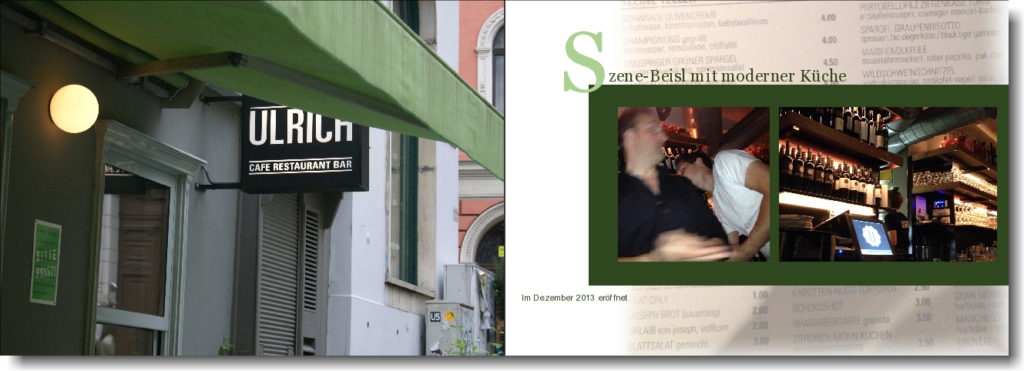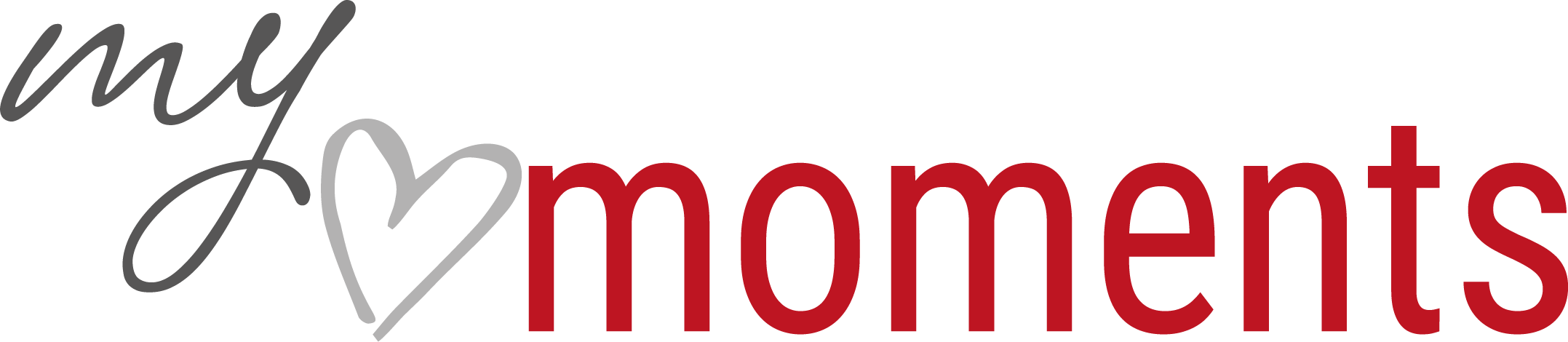Das Spiel mit den Farben
Nutzen Sie die Farbmöglichkeiten in Textboxen. So werten Sie Ihre Fotobuch-Seiten auf. Hier einige Gestaltungs-Beispiele:
Verwenden Sie Textboxen ausschließlich als farbige Felder, ohne Texte hinein zu schreiben. Einfach den Hintergrund der Textbox mit einer Farbe versehen.
Verlauf zu einem Bild erzeugen
Im folgenden Beispiel wurde die Textbox in der Höhe dem daneben liegenden Bild angepasst. Das Bild wurde auf der linken Seite mit einer Transparenz versehen:
Bildgruppe mit Farbflächen verbinden
Verbinden Sie Bildboxen mit einer dahinter liegenden Textbox. Deren Hintergrund haben Sie vorab eingefärbt. So schaffen Sie eine Verbindung innerhalb der Bild-Gruppe:
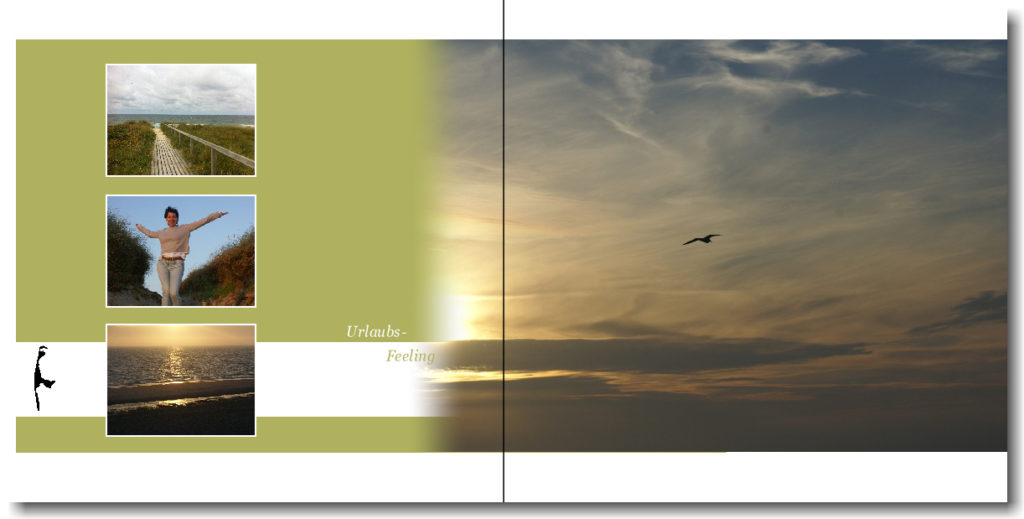

Farb-Flächen hinter Bildern verstecken
Ein weiteres Beispiel für den Einsatz farbiger Felder. Unterschiedliche Anordnungen der farbigen Textboxen. Diese wurden bewusst nicht im vollen Umfang hinter die Bild-Boxen gezogen:
Farbelemente übernehmen
Ein Beispiel für die Cover-Gestaltung: Die Farbe aus dem kupfergrünen Dach wurde in zwei Rechtecken aufgenommen. Diese Rechtecke wurden ebenfalls aus Textboxen geschaffen:
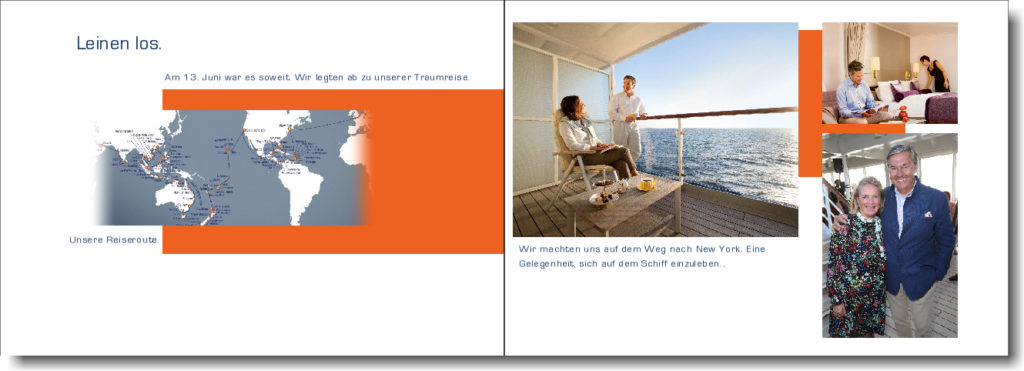

Farbliche Initialen
Neben den farblichen Hintergründen in Textboxen lassen sich auch Texte mit unterschiedlichen Farben aufwerten. Beginnen Sie z.B. wichtige Texte mit einem überdimensionierten Buchstaben. Die hellere Farbe des Anfangsbuchstaben sorgt dafür, dass diese nicht zu viel Dominanz gewinnt:
Farbliche Seitenänder
Mit auffälligen Seiten-Rändern, die aber nicht ablenken, verschaffen Sie Ihrem Fotobuch eine zusätzliche, ganz individuelle Note. Auch hier verwenden Sie Textboxen mit transparenten Hintergründen. Im Beispiel unten wurden drei Textboxen mit unterschiedlichen transparenten Farben übereinandergelegt, die so besondere Farbkombinationen ergeben. Um solch langgezogene, hochkantige Streifen zu erzeugen, müssen die Textboxen lediglich gezogen werden: